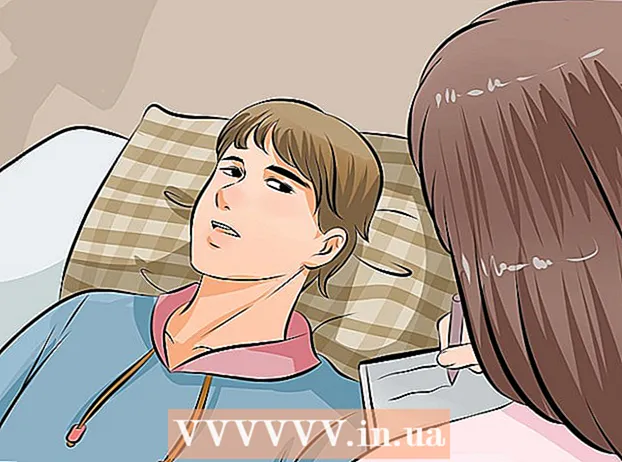ผู้เขียน:
Robert Simon
วันที่สร้าง:
21 มิถุนายน 2021
วันที่อัปเดต:
1 กรกฎาคม 2024

เนื้อหา
บทความนี้แสดงวิธีการเปลี่ยนรหัสผ่านของคอมพิวเตอร์ด้วยบัญชีผู้ดูแลระบบผ่าน Command Prompt หากคุณไม่สามารถเข้าถึงบัญชีผู้ดูแลระบบของคอมพิวเตอร์คุณจะไม่สามารถเปลี่ยนรหัสผ่านได้ สำหรับคอมพิวเตอร์ Mac คุณสามารถรีเซ็ตรหัสผ่านของคอมพิวเตอร์ได้โดยใช้ Terminal
ขั้นตอน
ส่วนที่ 1 จาก 2: เปิด Command Prompt
เปิดเมนูเริ่มของคอมพิวเตอร์ของคุณ คุณสามารถทำได้โดยคลิกโลโก้ Windows ที่มุมขวาล่างของหน้าจอหรือกดแป้น ⊞ชนะ บนแป้นพิมพ์ เมนูเริ่มจะเปิดขึ้นพร้อมกับเคอร์เซอร์ของเมาส์ในช่อง "ค้นหา"

ประเภท พร้อมรับคำสั่ง ลงในช่อง "ค้นหา" ขั้นตอนนี้จะค้นหาโปรแกรม Command Prompt บนคอมพิวเตอร์ของคุณ คุณจะเห็นหน้าต่างปรากฏขึ้นเหนือเมนูการค้นหา- ใน Windows 8 คุณสามารถเปิดใช้งานแถบ "ค้นหา" ได้โดยวางเมาส์เหนือมุมขวาบนของหน้าจอแล้วคลิกไอคอนแว่นขยายเมื่อปรากฏขึ้น
- หากคุณใช้ Windows XP ให้คลิกโปรแกรม อาการสั่น ทางด้านขวาของเมนูเริ่ม

คลิกขวาที่ Command Prompt โปรแกรมมาในรูปแบบกรอบสีดำ คลิกขวาจะเปิดเมนูแบบเลื่อนลง- หากใช้ Windows XP คุณจะพิมพ์ cmd ไปที่หน้าต่าง Run

คลิก เรียกใช้ในฐานะผู้ดูแลระบบ (เรียกใช้ในฐานะผู้ดูแลระบบ) ปุ่มจะอยู่ทางด้านบนของเมนูที่ขยายลงมา ขั้นตอนนี้จะเปิด Command Prompt ด้วยสิทธิ์ของผู้ดูแลระบบ- คุณจะต้องยืนยันการเลือกนี้โดยคลิก ใช่ เมื่อได้รับการร้องขอ
- หากใช้ Windows XP คุณจะคลิก ตกลง เพื่อเปิด Command Prompt
ส่วนที่ 2 จาก 2: เปลี่ยนรหัสผ่าน
ประเภท ผู้ใช้สุทธิ ลงใน Command Prompt คุณต้องเพิ่มช่องว่างระหว่างสองคำ
กด ↵ Enter. ขั้นตอนนี้จะแสดงรายการบัญชีผู้ใช้ทั้งหมดที่ลงทะเบียนบนคอมพิวเตอร์
ค้นหาชื่อบัญชีที่คุณต้องการปรับแต่ง หากคุณกำลังเปลี่ยนรหัสผ่านบัญชีของคุณเองชื่อบัญชีจะอยู่ภายใต้ "ผู้ดูแลระบบ" ที่ด้านบนซ้ายของหน้าต่างพรอมต์คำสั่ง มิฉะนั้นชื่อบัญชีอาจอยู่ภายใต้ "แขก" ที่ด้านขวาบน
ประเภท ผู้ใช้สุทธิ * ลงใน Command Prompt คุณจะแทนที่ด้วยชื่อผู้ใช้ที่คุณต้องการเปลี่ยนรหัสผ่าน
- เมื่อพิมพ์ชื่อบัญชีคุณต้องพิมพ์ให้ถูกต้องเมื่อปรากฏในส่วนชื่อบัญชีของพรอมต์คำสั่ง
คลิก ↵ Enter. ขั้นตอนนี้จะเรียกใช้คำสั่ง คุณจะเห็นข้อความใหม่ปรากฏขึ้นพร้อมกับข้อความ "พิมพ์รหัสผ่านสำหรับผู้ใช้:"
- แต่ถ้าคุณเห็นบรรทัดที่ขึ้นต้นด้วย "ไวยากรณ์ของคำสั่งนี้คือ:" ให้พิมพ์ ผู้ดูแลระบบผู้ใช้สุทธิ * สำหรับบัญชีผู้ดูแลระบบหรือ ผู้ใช้เน็ตทั่วไป * สำหรับบัญชีแขก
พิมพ์รหัสผ่านใหม่ เคอร์เซอร์จะไม่เคลื่อนที่ในขณะที่คุณทำสิ่งนี้ดังนั้นระวังอย่ากดแป้น ⇬ Caps Lock.
กด ↵ Enter. คุณจะถูกขอให้ป้อนรหัสผ่านของคุณอีกครั้ง
พิมพ์รหัสผ่านอีกครั้ง. อีกครั้งรหัสผ่านจะไม่ปรากฏในขณะที่คุณพิมพ์ดังนั้นคุณควรทำขั้นตอนนี้อย่างช้าๆ
กด ↵ Enter. เมื่อรหัสผ่านที่ป้อนทั้งสองตรงกันคุณจะเห็น "คำสั่งเสร็จสมบูรณ์" ปรากฏด้านล่างรายการรหัสผ่านที่สอง ในครั้งต่อไปที่คุณเข้าสู่ระบบคอมพิวเตอร์ของคุณคุณจะต้องป้อนรหัสผ่านใหม่เพื่อดำเนินการต่อ โฆษณา
คำแนะนำ
- หากไม่มีบัญชีผู้ดูแลระบบคุณจะไม่สามารถใช้ Command Prompt ได้เลย
- หากคุณไม่สามารถเข้าถึงด้วยสิทธิ์ของผู้ดูแลระบบให้ไปที่โหมดการกู้คืนจะมีบรรทัดคำสั่งสำหรับผู้ดูแลระบบ
- หากคุณปิดคอมพิวเตอร์โดยไม่ได้ปิดเครื่องอย่างถูกต้อง (ปิดเครื่อง) ให้บูตเข้าสู่โหมดการกู้คืนและออกจากระบบกลางคันเครื่องจะแสดงข้อความแสดงข้อผิดพลาดและปรากฏที่อยู่ใต้หน้าจอซึ่งนำไปสู่ ไฟล์ข้อความจะถูกเปิดในแผ่นจดบันทึก เพื่อไปยังเมนู File จากนั้นคุณสามารถเปลี่ยนชื่อ Command Prompt เป็น Sticky keys เมื่อคุณกด Shift 5 ครั้งเครื่องจะโหลด command prompt แทน stickey keys ตอนนี้คุณสามารถรีเซ็ตบัญชีผู้ดูแลระบบได้หากไม่สามารถเข้าถึงบัญชีที่ถูกล็อกได้
คำเตือน
- อย่าเปลี่ยนรหัสผ่านคอมพิวเตอร์ที่คุณไม่ได้รับอนุญาตให้ทำ